En son nvidia sürücüleri kurulmamış. Hatanın düzeltilmesi: “NVIDIA yazılımı yüklenemedi
Yazılımın kurulumu sırasında çeşitli problemler ortaya çıkabilir. Bazıları kendi başlarına oldukça hızlı bir şekilde çözülebilir ve bunları çözmek için biraz çaba sarf etmesi gerekenler var. Grafik Hızlandırıcılar Nvidia popülerliklerinden dolayı bilgisayarlarına çok sayıda kullanıcı yüklerler ve bunlar için sürücülerin yüklenmesi sırasında bazen hatalar olur. Bu durumda ne yapmalı?
En kolay yol: Tüm sürücüleri otomatik olarak güncellemek ve problemden kurtulmak için kullanın.
Bugün biz bakıyoruz:
Sürücüler yüklenemedi
Başlatma işlemi sırasında Nvidia ekran kartları için sürücüler yüklerken, çökme meydana gelebilir ve işlem durur. Bu durumda, başarısızlık hakkında bir uyarı içeren bir pencere görüntülenir:

Bu durumun nedenleri birkaç olabilir. Bu ve sürücünün, cihazın veya yazılımın uyumsuzluğu, mevcut işletim sistemiyle çalışmak üzere tasarlanmayabilir. Ne yapmalı? Zaten yüklü olan sürücünün sürümünü kaldırarak başlamanız gerekir.
Eski sürücü sürümünü kaldır
Sistemi kullanılan sürücüden temizlemek için birkaç basit adım uygulamanız gerekir:
- menüden " başlangıç"Git" Kontrol paneli»;
“Sistem ve Güvenlik” bölümünü bulun ve girin;
- paragrafta " sistem"Aç" Cihaz yöneticisi»;
- ekran kartı listesinde şoförü hataya neden olanı bulmak için;
- aygıt menüsüne giderek sürücüyü kaldırın. sağ tık fare
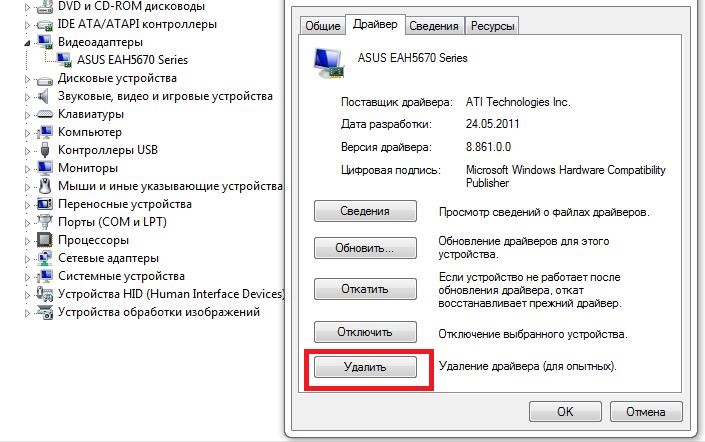
Şimdi işleme devam edebilirsiniz
Yükleme sırasındaki hatanın nedenlerinden biri, dosyanın kendisiyle sürücü veya işleyişsiz sürümü tarafından kullanılmaması olabilir. Nvidia web sitesini indirin yeni versiyon Aşağıdaki algoritmaya göre cihazınızı ve kullanılacağı sistemi seçmek:
- model seçimi;
- « arama»
- « Şimdi İndirin».
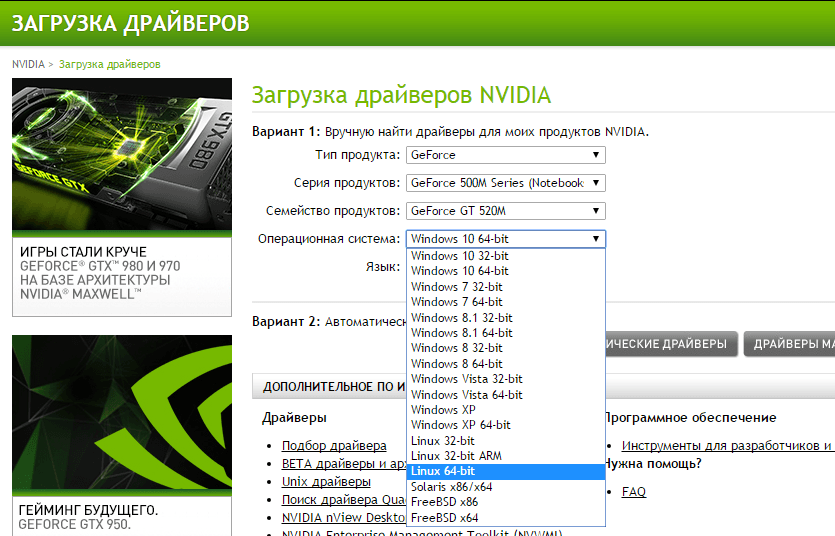
Eski sürümü silmek yardımcı olmazsa
ne zaman eski versiyon Sürücü kaldırıldı ve indirilen mevcut sürüm hala yüklü değil, aşağıdaki adımları izlemenizi tavsiye edebilirsiniz:
- arşivi sürücü ile herhangi bir okuyucunun elle açmasını;
- Aygıt yöneticisini kullanarak sürücüyü kurun (yukarıda açıklandığı gibi aygıt özelliklerine gidin ve sürücü"Click" güncelleştirme"); ilk önce bir klasör seçmeniz gerekir Ekran sürücüsüsonra HDAudio;
- Bilgisayarı yeniden başlatın.
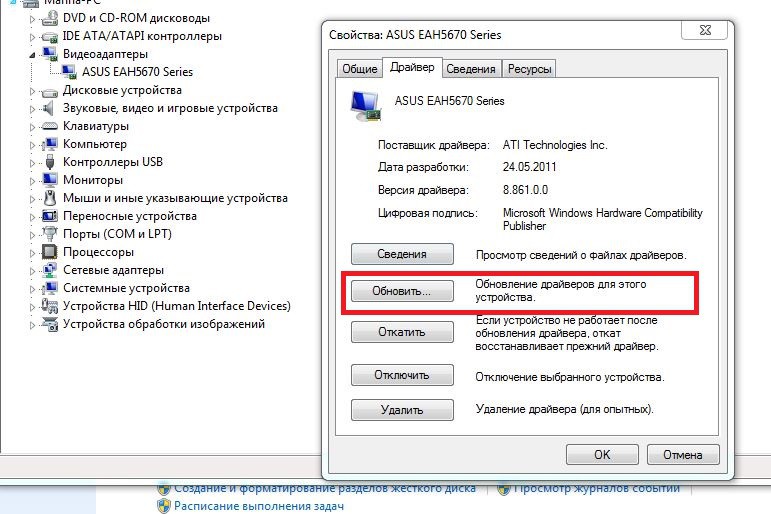
Bazı durumlarda yardımcı olabilir antivirüs'ü devre dışı bırak kurulumdan önce. Yeniden açmak için başarılı bir güncellemeden sonra unutmamak gerekir.
Başka bir yol, sürücü dosyalarına müdahale etmektir: video adaptörünün özelliklerinde (“ Cihaz yöneticisi")" Detaylar "sekmesinde ikinci satırı bulun Ekipman kimliği ve kopyalayın.
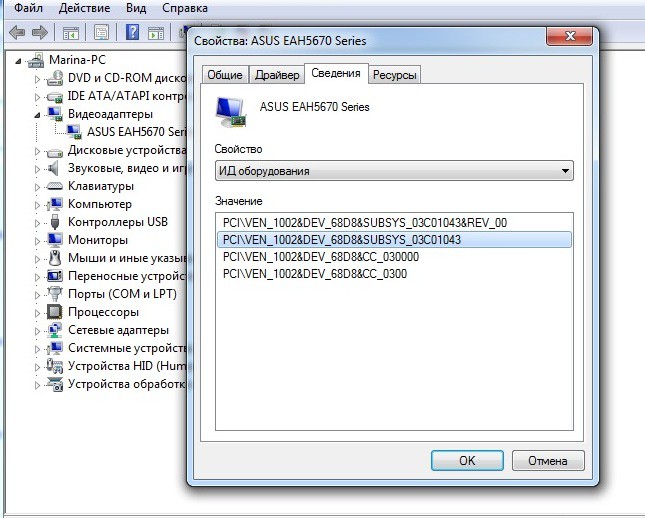
Sürücünün kurulduğu klasörde nvamn.inf dosyasını bulup, Notepad kullanarak açıyoruz. Metni satıra kaydır
ve kopyalanan parçayı hemen arkasından yapıştırın. Eklenen satırın görünümünü standart forma getirmeyi hatırlamanız gerekir, çünkü bundan sonraki satırın ilk bölümünü virgülten önce virgülden önce yerleştirmeniz gerekir.
Bir sonraki adım, yeni oluşturulan satırı kopyalamak ve dosyada bu metinden sonra iki yere yapıştırmaktır:
- ;
- .
Sürücüleri kurarken, bazen Windows sisteminin çalışmasını engelleyen olaylar ortaya çıkar. Ve elbette, bu sorunu ya da sorunu çözmek için bazı teknik detayları bilmeniz gerekir. Örneğin, Nvidia sürücülerinin neden kurulmadığı sorunu ile ilgileneceğiz. Ve daha kesin olmak gerekirse, hadi konuşalım olası sorunlar sürücülerin yüklenmesi ile ilişkili.
Elbette, bu konu ilgili, çünkü yukarıdaki şirket en büyük ekran kartı üreticilerinden biri. Şimdi size, Nvidia sürücüsünü kurarken, kural olarak sorunun kökü olan en popüler problem ve problem türlerini anlatacağım.
Not: Blogda bir makale var: “”, içinde sorunun cevabını bulmanız mümkündür.
Gerekli sürücüyü yükleyin
Öncelikle, Windows işletim sisteminizde çalışmayı destekleyen bir sürücü indirdiğinizden emin olun. Sürücüyü indirmek için bulunan üreticinin resmi web sitesine gitmeniz gerekir.
Daha sonra, ekran kartınızın modelini ve ayrıca sürücüyü hangi sisteme kuracağınızı belirtmeniz gerekir. Yanlış bir model veya başka bir işletim sistemi belirtirseniz, sürücüyü Nvidia'dan kurarken zorluklar yaşanacaktır. Seçimden sonra "Ara" düğmesini tıklayın.
Bundan sonra, sürücüyü indirmek için bilgi görünecektir. Doğru sürücüyü indirdiğinizden emin olmak için Desteklenen Ürünler sekmesine gidin ve ekran kartınızı listede bulun.

Tümünü kapattığınızdan emin olun. antivirüs yazılımıarka plan çalışmasında, tekrar olmamalıdırlar, bu kurulum işlemine müdahale edebilir. Neye dikkat etmeye değer hesap sürücüyü yükleyeceksin. Misafir olarak veya normal bir kullanıcı olarak giriş yaptıysanız, yönetici ayrıcalıklarıyla giriş yapın, aksi takdirde yükleme yapılamaz.
Geçerli sürücüyü kaldırma
Sürücüyü yükleyemediyseniz, sonra kaldırmayı deneyin, "Başlat" - "Denetim Masası" na gidin ve "kaldırma programını" seçin. Kurulumu ilk defa yaptığınızda, sürücüyü silmenize gerek yoktur.
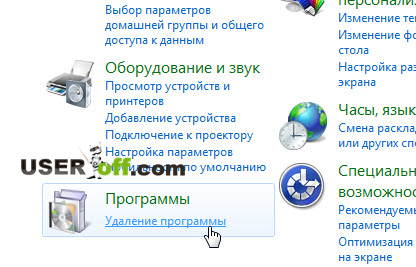
Listede, en azından bir şekilde Nvidia kelimesinin göründüğü tüm isimleri arıyoruz. Her şeyi silin ve yeniden başlatın.
Uyarı! Bir ekran kartı satın aldıysanız ve bir bilgisayara bağladıysanız, Windows sürücüyü yüklemeye çalışırken beklemeniz gerekir. Kuruluma devam etme girişimlerinden sonra.
İndirilen dosyayı açın. Farenin sağ tuşuyla tıklayın ve "Yönetici olarak çalıştır" ı seçin. "Tamam" ı tıklayın.
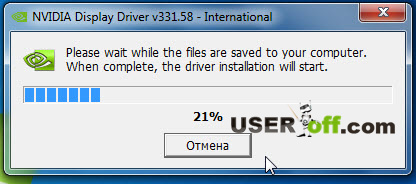
Dahası, lisansı kabul ederek kurulumun yöneticisi tarafından yönlendirilirsiniz. Temel eylemlerin listesi burada biter. Sürücüyü yükleyemiyorsanız ve Nvidia sürücülerinin neden yüklenmediğini doğal olarak anlamıyorsanız, durum başlangıçta göründüğü gibi biraz daha karmaşıktır. Ancak bu sorunu çözmenin bazı yolları vardır.
Sorunu tam salvoda çözme
Öncelikle İnternet üzerinden Driver Swepper adında bir program indiriyoruz. Dedikleri gibi, çok açık - içinde gereksiz bir şey yok. Ve çalışmalarının anlamı, kalan tüm kuyrukları önceki uzak sürücülerden temizlemesi.
Programı kurarken, Hamster Free Zip Archiver'ı kurmamak için kutunun işaretini kaldırın.
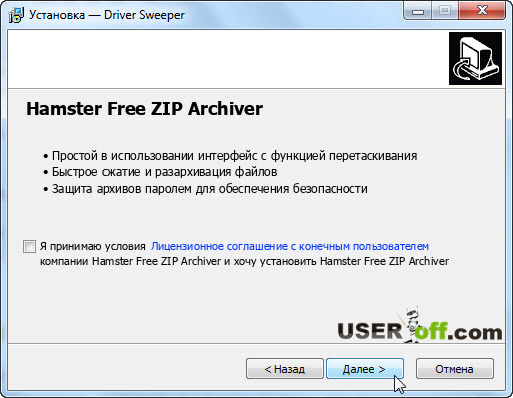
Programı Rusça yapmak için soldaki Dili tıklayın, ardından programın sağ tarafında “Rusça” seçin. Değişiklikleri uygulamak için “Uygula” düğmesine tıklayın.

Şimdi daha açık olacaksın. Sürücüleri kaldırmak için "Analiz et ve temizle" yi tıklayın. Nvidia sürücü penceresinin sağ tarafında bulun ve ardından "Analiz" e tıklayın.
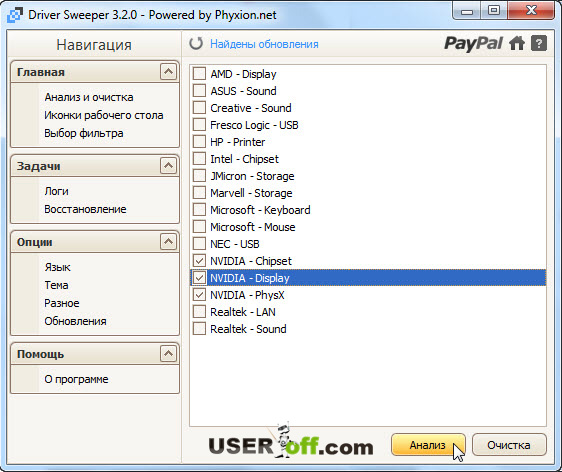
Bu programın hangi dosyaları sileceğine bir göz atın. Her şey yolundaysa, "Temizlik" i tıklayın. Ardından, yaptığınız bilgisayarı yeniden başlatmanız istenecektir.

Ekran kartınız için sürücüyü henüz indirmediyseniz, hemen yapın. Sürücüyü yüklemeyi deneyin. Kurulum hala devam etmiyor mu? Sorun değil, çünkü hala suçlamalar var! ).
En başında yazmak istedim, ancak bazı düşüncelerden sonra, size sistem birimini sökmeyi ve ekran kartını kontrol etmeyi teklif etseydim, konektörüne sıkıca oturursa, muhtemelen başınızı salladığınızı ve yapmadığınızı belirledim. Yukarıda geçtiğimiz birçok işkenceden sonra, sanırım, eğer bu tavsiyeler yardımcı olmazsa tavsiyemi yerine getirmelisin. Sistem birimini sökün, ekran kartını çıkarın, ekran kartı konektörünü biraz vakumlayabilir, ardından tekrar takabilirsiniz.
Uyarı! Bilgisayara ve dahili aygıtlara dokunmak için vakum gerekmez.
En son bıraktığım en zor şey. Şimdi "Aygıt Yöneticisi" ne gitmeli ve donanım kimliğini görmelisiniz. Bunu yapmak için, bilgisayara sağ tıklayın ve "Yönet" i seçin.
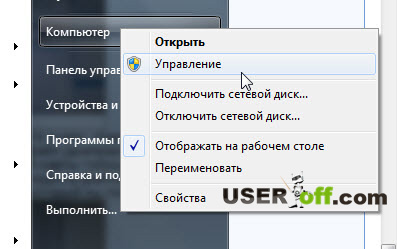
Sol "Aygıt Yöneticisi" üzerine tıklayın. Bundan sonra, bilgisayardaki tüm cihazların listesi sağda görünecektir.

"Video adaptors" içinde video kartınızı bulun, sağ tıklayın ve "Özellikler" i seçin.
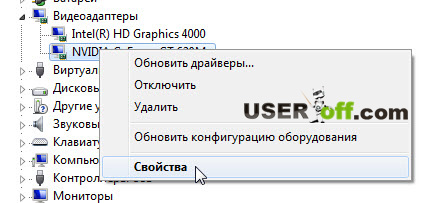
Açılan pencerede "Ayrıntılar" sekmesine gidin ve "Ekipman Kimliği" ni seçin. Bilgi hemen aşağıda görünecektir. Bu pencereyi kapatmayın, bu veriler bizim için şimdi faydalı olacaktır.

Sürücünün nerede açıldığını görmek için sürücüyü yüklemek üzere dosyayı çalıştırın. Şimdi bu klasöre git.

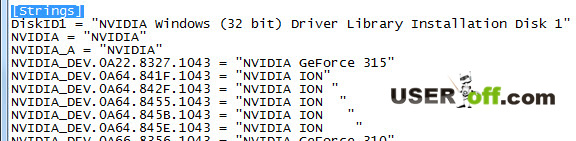
Bu dosyayı kaydedin, ardından sürücüyü yüklemeyi deneyebilirsiniz. Bunu yapmak için setup.exe dosyasını çalıştırın.
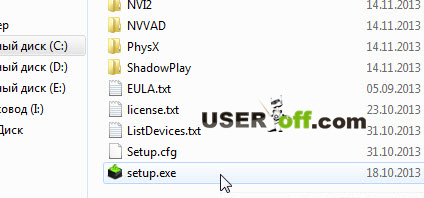
İnternette İngilizce olmasına rağmen İngilizce bir video var, ancak ayrıntılı ve görsel, sanırım hiçbir sorunuz kalmayacak.
Ve bugün her şeyim var. Bir yazı yazmaya başladığımda, bunun iki kez ortaya çıkacağını ve söyleyeceğimi düşündüm, ama gerçekte bazı nüanslar düşündüğümüzden daha derin yatıyor. Umarım, başarıyla yüklenen veya kurulan yeni Nvidia sürücüleri ile sonuca zaten varmışsınızdır! Size hangi yöntemlerin yardımcı olduğunu yorum yazarsanız minnettar olurum. Diğer okuyucular çok yardımcı olacaktır.
Günümüzde ekran kartları, modern bir masaüstü veya gelişmiş bir dizüstü bilgisayarda belki de en güçlü ve ileri teknoloji cihazlardır. Yardımıyla, oyunlarda dinamik sahnelerin grafiksel olarak işlenmesi gerçekleşir, fiziksel etkiler yaratılır, bir sinyal, resim ve HD panelde bir ses çıkarılır. Dolaylı işlevi de var: yardımlarıyla hackerlar kaba kuvvet kombinasyonları gerçekleştiriyor ve en karmaşık şifreleri hackliyorlar.
Ekran kartı neredeyse kendi kendine yeten bir cihaz, “kendi içinde” bir cihaz haline geldi. Gemide herhangi bir video kartı var: işlemci, rasgele erişim belleği, iletişim için ek arayüzler ve veriyolu anakart bilgisayar.
Video adaptörü genellikle, özellikle karmaşık grafiklerin ve fiziğin işlenmesi sırasında tüm bilgisayar güç tüketiminin% 80'ini tüketir. Oyun kartları ve meraklılar, otomobilin marşının neredeyse dikkat çekici bir konu haline gelmesini sağlayan güçlü güç kaynakları satın alır.
Ve böyle bir "canavarın" düzgün ve tam olarak çalışması için, doğru program talimatlarına sahip olması gerekir. Bazen hatalar ve başarısızlıklar olur - nedense ekran kartı sürücüsü kurulu değil, veya yüklü, ancak hataları ile çalışır. Ana diyelim ekran kartına sürücü takmama nedenleri.

En sık karşılaşılan hatalar (nedenleri), çünkü bir video kartı için sürücü yüklenmemiş olabilir
- İlk ve en olası neden: video bağdaştırıcısı arızalı, sorunun çözümü çok radikal: video kartının değiştirilmesi veya onarılması gerekecek.
- Yetersiz soğutma sistemi nedeniyle video adaptörü aşırı ısınır. Toz ile tıkanmış olabilir ve soğutma sistemi soğutucusu dönmüyor, termal macun kurumuş, çözelti: soğutma sisteminin tamiri. Erken aşamalarda, ekran kartı soğutma sisteminin tozdan önlenmesi, bir yonga üzerindeki termal macunun değiştirilmesi. Dizüstü bilgisayarlar için: Dizüstü bilgisayarın sökülmesi, tozdan temizlenmesi ve termal yüzeylerin değiştirilmesi.
- Belirli bir video kartı için sürücü doğru seçilmemiş; sürüm değil, Windows'un bit derinliği değil Çık: ekran kartındaki verileri dikkatlice kontrol edin, doğru sürücüyü üreticinin web sitesinden indirin - en iyisi. kullanarak cihaz kimliğine göre üçüncü parti programlar ve hizmetler. Bu yol Sürücü kurulumu, özellikle ender video çipleri ve hibrit video hızlandırıcıları (Intel-Nvidia) olan dizüstü bilgisayarlar için önerilmez.
- Ekran kartının önceki sürücüsü doğru şekilde silinmedi: kayıt defterinde kuyruklar vardı, önceki sürücünün kaldırıcısı zarar gördü, tümünü silmek gerekiyor. önceki sürümler Sürücü özel yazılım kullanarak ve bilgisayarınızı yeniden başlatın. Bundan sonra mevcut sürücülerin en yenisini video işlemcisi üreticisinin deposundan yükleyin.
- Bilgisayarda kötü amaçlı yazılım, virüs, truva atı ve diğer atıklar var (dizüstü bilgisayar) Ne yapmalı: ya servisi sipariş edin ya da özel bir yardımcı program indirin
06.11.2014 Güncellemesi
Sistem yeniden kurulmuşsa ve elinizde gerekli disk yoksa, ekran kartı sürücüsü nasıl kurulur? Çok sık, ekran kartı sürücüsü otomatik olarak kurulmaz ve Windows 7 "evrensel" olanları kullanır. İşletim sisteminde zaten yüklü olan sürücülerle çakışma nedeniyle ekran kartının değiştirilmesi durumunda sorunlar ortaya çıkabilir.
Örnek olarak ATI ekran kartı kullanarak bir ekran kartı sürücüsünün nasıl kurulacağına daha yakından bakalım. Bu makale yalnızca NVIDIA ve ATI ekran kartları için sürücüleri ve sistem tarafından tanımlanamayan diğer cihazları bulup kurmanıza yardımcı olacaktır.
Öncelikle, bilgisayara ne tür bir ekran kartı takıldığını belirlemeniz gerekir, ancak bunun ardından sürücüleri arayın.
Ekran kartı sürücüsü nasıl kurulur
Öncelikle, Bilgisayarım simgesine sağ tıklayın ve özellikleri tıklayın.

Daha sonra cihaz yöneticisini seçiyoruz ve “Video Controller” yakınında ünlem işareti bulunan sarı bir kap olduğunu görüyoruz.
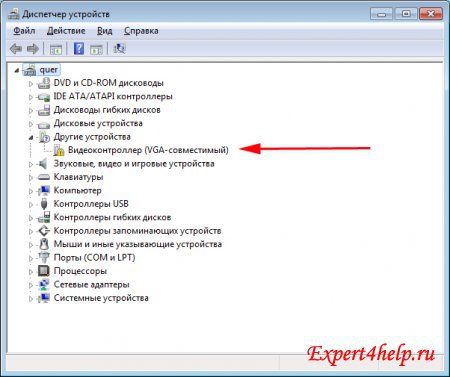
Bu, ekran kartının asgari olarak çalışmasına izin veren VGA uyumlu yerine ekran kartı ve Windows 7 için sürücü bulunmadığı anlamına gelir.
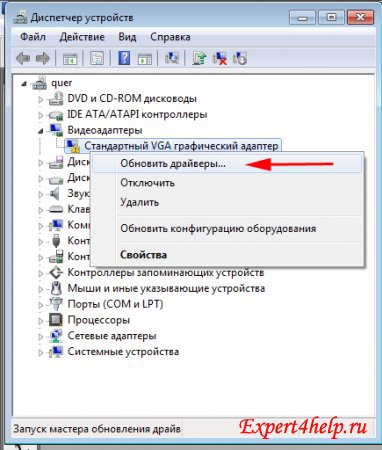
Bilgisayarın İnternete bağlı olması koşuluyla, Windows 7'nin kendisini kullanarak bir ekran kartı sürücüsü yüklemeyi deneyelim. Simgeye sağ tıklayın ve çağrı yapın içerik menüsü - "Sürücü Güncelle" ye tıklayın.

Ardından "Güncellenmiş sürücüleri otomatik olarak ara" seçeneğini seçin.
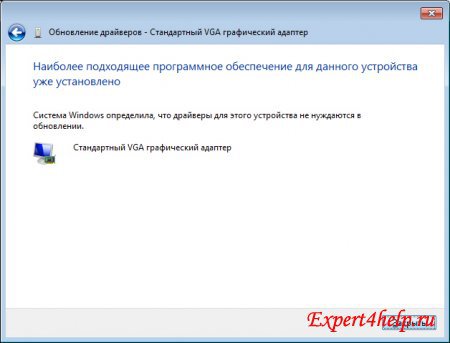
Bir süre sonra, cihaz tanınabilir ve gerekli sürücü paketi yüklenir, ancak bizim durumumuzda, Windows 7 uyumlu bir VGA sürücüsünün yeterli olduğunu belirledi. Belki işletim sistemi yeterlidir, ancak bu durumdan memnun değiliz.
Sürücüleri manuel olarak arayacağız, ekran kartının modelini ve adını bilmiyorsak, bunu üreticinin cihaz koduyla tanımlarız.

Yine sağ tıklayın ve "Özellikler" i tıklayın.
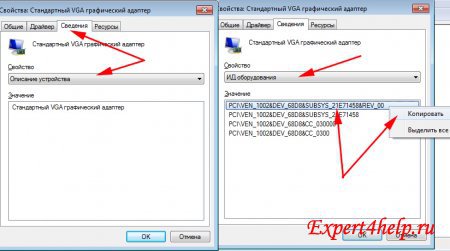
Gördüğünüz gibi, ekran kartımız standart bir VGA-grafik adaptörü olarak tanımlandı. Listeden ID ekipmanını seçin (ekipman ID kodları) ve üst satırı kopyalayın. Bu çizgi, ekipmanın ve üreticisinin tanımlayıcısını içerir.
ATI ekran kartı sürücüsü nasıl kurulur?
ATI (AMD), video kartı için bir sürücü bulmayı 2 şekilde sağlar: otomatik - küçük bir program kullanarak ve bağımsız olarak.
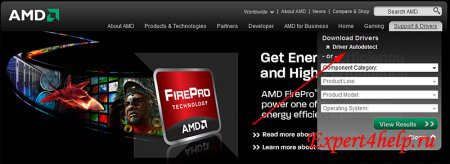
Ekran kartı sürücülerinin otomatik kurulumu - fare imlecini bir Sürücü Bul (sağ üst köşe) etiketine getirin
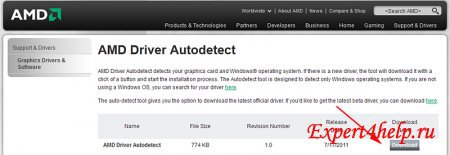
ve küçük bir program sürücüsü Autodetect indirin.

Programı başlattıktan sonra sistemi tarar, video kartını kendisi belirler ve bunun için sürücüleri indirmeyi teklif eder.
Site ayrıca ekran kartının sürücüsünü bağımsız olarak indirebilir.
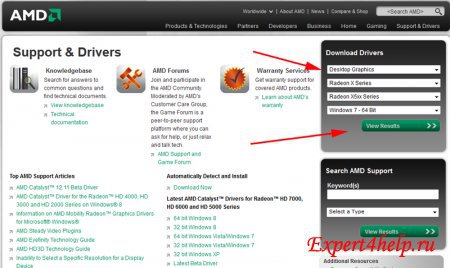
Gerekli parametreleri dolduruyoruz (Ekran kartı tipi - Masaüstü Grafik, seri - HD Serisi; model - 5xxx; işletim sistemi - windows 7 64 bit).

Ne yazık ki, bu video kartı için en son sürücü güncellemesi 2010 yılında yapıldı. Ekran kartı iyi çalışacak, ancak seçimi değil, sürücüyü başka bir şekilde indirmenizi tavsiye ederim.
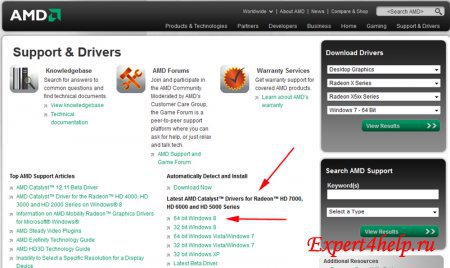
İşletim sistemimizden sağlanan (Radeon ™ HD 7000, HD 6000 ve HD 5000 Serisi için en son AMD Catalyst ™ Sürücüleri) listeden seçin. İndirme sayfasına gidin ve ekran kartı sürücüsünü indirin.

Gördüğünüz gibi, sürüm daha yeni ve birçok uygulamanın çalışması için gerekli olan .NET Framework paketini içeriyor.
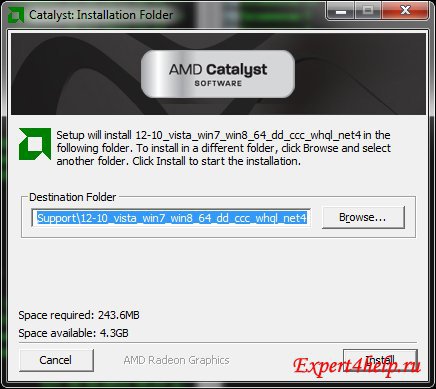
İndirilen programı çalıştırın.
Resmi web sitesine git
Uyarı! Gizli metni görüntüleme izniniz yok.

Gerekli alanları doldurun ve "Ara" düğmesini tıklayın.
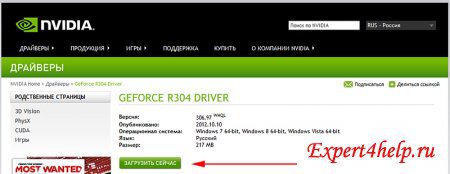
Yeni pencerede "indir" düğmesine tıklayın ve programı indirin. Bir Nvidia ekran kartına sürücü yüklemek, başka bir program kurmaktan farklı değildir.
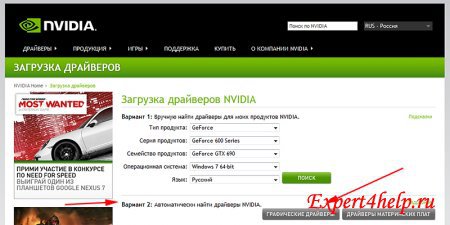
NVIDIA sürücülerini otomatik olarak bulmak mümkündür. Bunu yapmak için, "Grafik Sürücüleri" düğmesine tıklayın (Java yazılımını kurmanız gerekebilir) ve ekran kartı için gerekli tüm sürücüler otomatik olarak yüklenecektir.
Windows 7 ekran kartı sürücüsünün nasıl yükleneceği makalesinde sorunu çözmenize yardımcı olacağını düşünüyorum.
Sürücü ekran kartına nasıl kurulur? Sürücüler her zaman, özellikle video sürücüleri için otomatik olarak yüklenmediğinden, bu soru kişisel bilgisayar kullanıcıları tarafından sıkça sorulur. Merkez kullanılarak kurulum yapılabilir windows güncelleme, ancak video kartlarının sık sık çıkması nedeniyle her zaman çalışmaz. Bu nedenle, en iyi seçenek sürücüyü Internet'ten indirmek olacaktır.
Tabii ki, bilgisayarı satın aldıktan sonra tüm sürücülerle bir sürücünüz varsa, onu takıp ihtiyacınız olan her şeyi yükleyebilirsiniz. Ancak bu her zaman gerçekleşmeyebilir, örneğin kurulum nedeniyle işletim sistemi 64 bit çözünürlüğe sahip olmasına rağmen sürücü diski sadece 32 bit için. Ya da satın aldıysanız yeni video kartı. Bu nedenle, video sürücüsünü geliştiricinin resmi web sitesinden indirip yüklemenizi tavsiye ediyorum. son güncellemeler ve istikrarlı iş veri sürücüleri Bu makale bu yöntem olarak kabul edilecektir.
Öncelikle, hangi sürücünün yükleneceğini, tüm bilgisayar aygıtlarının sahip olduğu benzersiz bir tanımlayıcı (ID) bu konuda bize yardımcı olacağını belirlememiz gerekir. Cihazdan ne tür bir kimliği cihaz yöneticisi aracılığıyla öğrenebilirsiniz. Bunu yapmak için gidin özellik Bilgisayarımı aşağıdaki resimde gösterildiği gibi.
Açılan pencerede sekmeye tıklayın cihaz yöneticisipencerenin sol tarafında bulunur.

Kullanılabilir cihazlar listesinde, video adaptörlerini bulduk, mevcut olanı sağ tıklayın, nerede özellik.

Sekmeye git veriaçılan özellikler listesinden öğeyi seçin. ekipman kimliği. Birkaç tanımlayıcı var, ilkinin adını panoya kopyala.
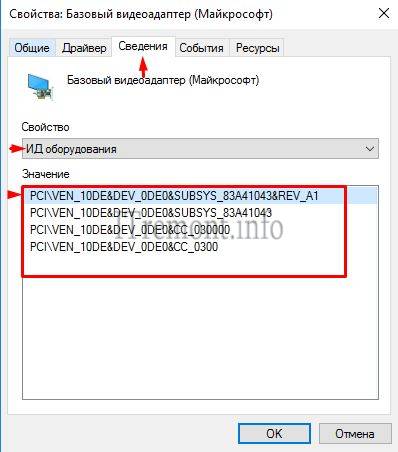
Kullanılabilir herhangi bir tarayıcıyı açın ve bu tanımlayıcıyı yapıştırın arama dizesi. Ekran kartımızın maliyetinin ne kadar olacağı hemen belirlenecek bir site listesi görünecektir. Benim durumumda nvidia geforce \u003e 440. Buradan, bu üreticinin web sitesine gitmeniz gerektiğine karar verdim.

Resmi web sitesine gidin nvidia.ru. üzerinde ana sayfa öğeye tıklayın sürücüler -> sürücüleri indirin.
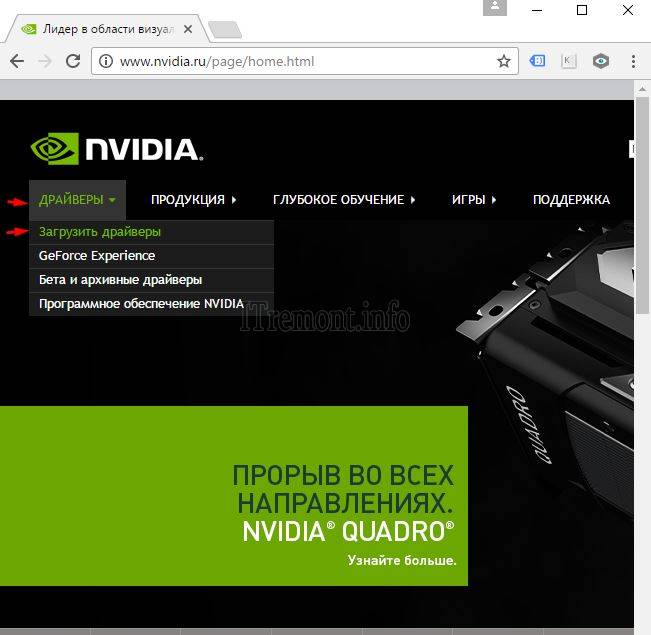
Pencerede nvidia sürücü indirmeleri, tür, dizi, aile, işletim sistemi, dili seçin ve ara'yı tıklayın.
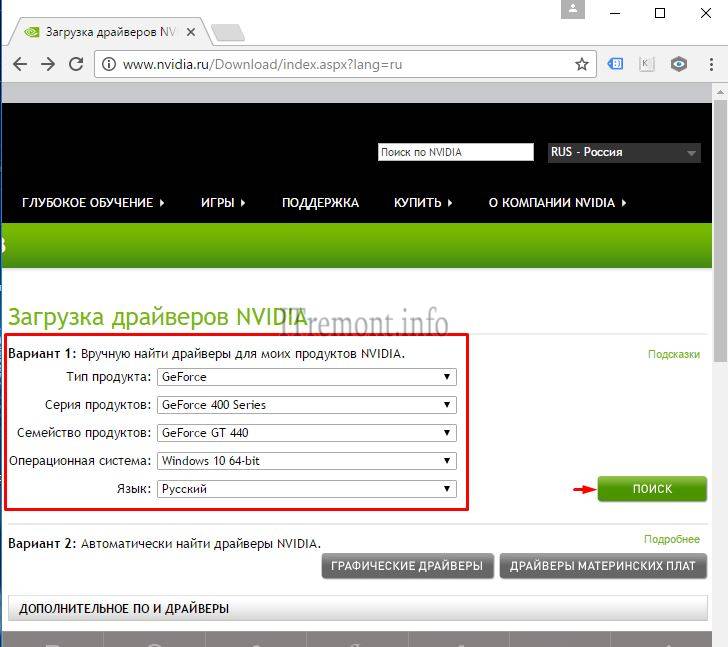
Site hangi sürücü paketinin bizim için uygun olduğunu belirledi ve getirdi. Biz basıyoruz şimdi indir.
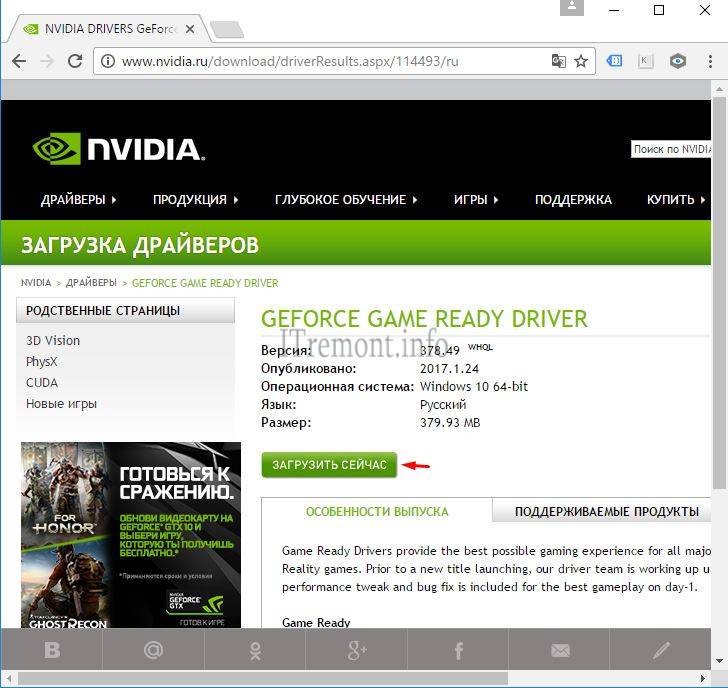
Bir düğmeye basarak lisans sözleşmesini kabul edin. kabul et ve indir.Dosya bilgisayara indirmeye başlayacaktır.
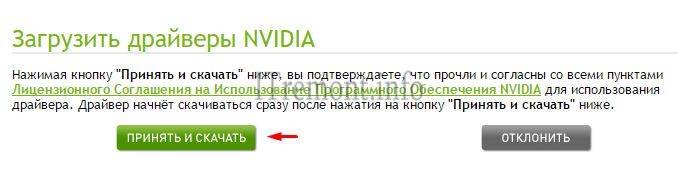
İndirilen dosyayı çalıştırın. Açma penceresi açılacak, tamam.
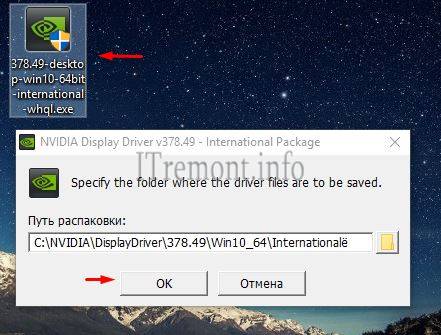
Grafik sürücüsü yükleyici çalışıyor, kabul et ve devam et.
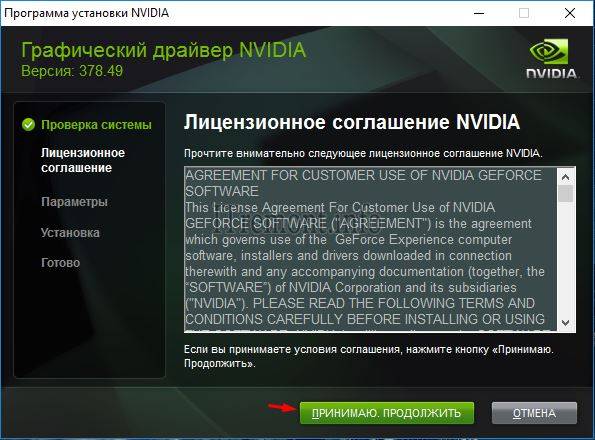
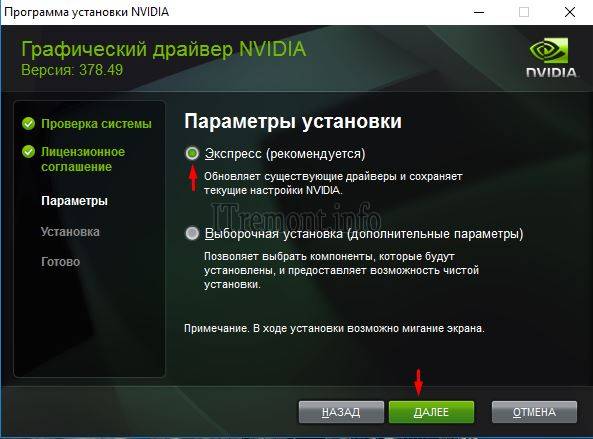
Çalışan sürecin sonunu bekliyoruz.

Kurulumu tamamlamak için düğmesine tıklayın. şimdi yeniden başlat.
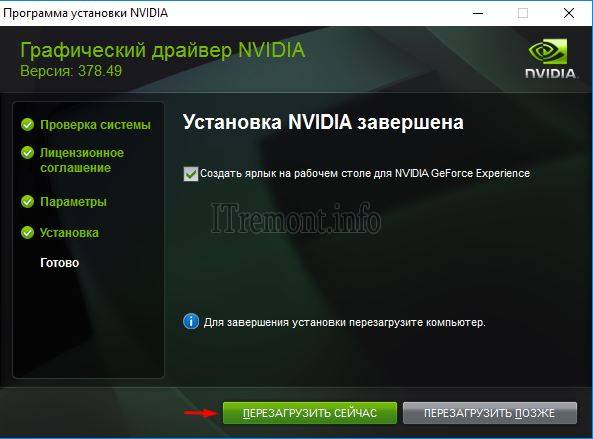
Ve sistemi başlattıktan sonra, başarıyla gördüğümüz görev yöneticisine gidin. yüklü sürücü Video kartı
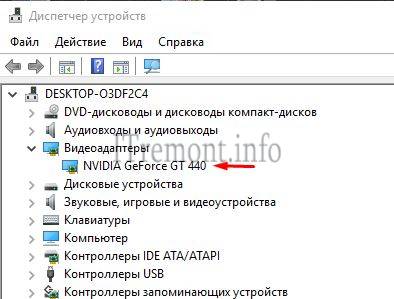
amanbu yazıyla ilgili görüşünüzü yazın ve tabii ki bir anda sizin için bir şeyler ters gittiğinde sorularınızı sorun.
İlginiz için teşekkürler!
